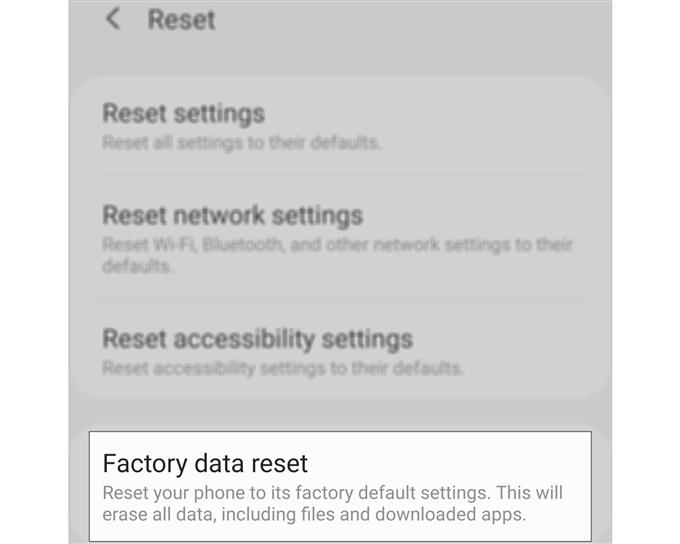Wanneer een premium smartphone zoals de Galaxy S20 willekeurig achterblijft, kan dit een teken zijn van een firmware-probleem. Maar meestal is het niet zo ernstig en kunt u het misschien repareren en uw telefoon weer perfect laten werken door een paar procedures voor probleemoplossing uit te voeren.
Dus in dit bericht zal ik je helpen bij het repareren van je Galaxy S20 die willekeurig blijft hangen of vastloopt. We zullen alle mogelijkheden onderzoeken en ze een voor een uitsluiten totdat we kunnen bepalen waar het probleem over gaat en hopelijk het probleem kunnen oplossen.
Als u een van de eigenaren bent met een dergelijk probleem, lees dan verder omdat we u mogelijk kunnen helpen uw probleem met uw nieuwe telefoon op te lossen.
Wat te doen als de Galaxy S20 willekeurig achterblijft
Benodigde tijd: 10 minuten
Prestatieproblemen zijn behoorlijk vervelend omdat ze van invloed zijn op hoe je je telefoon gebruikt, maar ze zijn niet zo serieus. Dat gezegd hebbende, hier is wat u moet doen:
- Voer de gedwongen herstart uit
Als het gaat om het oplossen van dergelijke prestatiegerelateerde problemen, is het eerste dat u hoeft te doen de gedwongen herstart. Het is een gesimuleerde batterijverwijdering die het geheugen van je telefoon vernieuwt en alle apps en services opnieuw laadt.
Als de willekeurige vertragingen alleen te wijten zijn aan een paar kleine firmware- of app-gerelateerde problemen, dan is deze procedure misschien voldoende om het probleem op te lossen.
1. Houd hiervoor de knop Volume omlaag en de aan / uit-toets 10 seconden ingedrukt. Uw S20 wordt uitgeschakeld en vervolgens weer ingeschakeld.
2. Zodra het Galaxy S20-logo op het scherm verschijnt, laat u beide toetsen los en wacht u tot uw telefoon opnieuw is opgestart.Wanneer het opnieuw opstarten is voltooid, probeer dan de prestaties van je telefoon te observeren en kijk of de vertragingen nog steeds optreden.

- Reset de instellingen van uw apparaat
Als de eerste oplossing de willekeurige vertragingen en bevriezing van uw Galaxy S20 niet wegneemt, moet u vervolgens alle instellingen opnieuw instellen. Het brengt uw telefoon terug naar de fabrieksinstellingen zonder uw bestanden, apps of gegevens te verwijderen.
Hier is hoe je het doet:
1. Veeg vanaf de bovenkant van het scherm omlaag om het meldingenpaneel naar beneden te trekken.
2. Tik op het pictogram Instellingen in de rechterbovenhoek.
3. Ga naar en tik op Algemeen beheer.
4. Tik op Reset.
5. Tik op Instellingen resetten.
6. Tik op de knop Instellingen resetten.
7. Voer desgevraagd uw pincode, wachtwoord of patroon in.
8. Tik ten slotte op Reset.Hoe Galaxy S20-instellingen te resetten zonder bestanden en apps te verwijderen

- Zet je telefoon terug op de fabrieksinstellingen
Als de eerste twee oplossingen het probleem niet hebben opgelost, is het tijd om je telefoon opnieuw in te stellen. Firmwaregerelateerde problemen kunnen altijd worden opgelost met een reset. U moet echter een back-up maken van uw belangrijke bestanden en gegevens omdat ze worden verwijderd.
Als u klaar bent, volgt u een van de onderstaande handleidingen, zodat u dienovereenkomstig wordt begeleid:
Hoe Galaxy S20 hard te resetten | Een Master Reset Guide
Hoe de Galaxy S20 in de fabriek te resetten
Hulpmiddelen
- Android 10
Materialen
- Galaxy S20
Wanneer het opnieuw instellen is voltooid, stelt u uw telefoon opnieuw in en kijkt u of het probleem zich nog steeds voordoet of niet. Maar op basis van onze ervaring zal een reset altijd elk firmwareprobleem oplossen, op voorwaarde dat het op geen enkele manier is gewijzigd.
Voor degenen die terughoudend zijn om de reset uit te voeren, probeer je telefoon in de veilige modus te laten werken om alle apps van derden tijdelijk uit te schakelen. Als de willekeurige vertragingen niet voorkomen in de veilige modus, betekent dit dat u een of twee apps heeft geïnstalleerd die dit probleem veroorzaken. Ontdek welke van uw apps de boosdoener is en verwijder deze.
LEES OOK: Hoe een telefoonnummer op Galaxy S20 te blokkeren of deblokkeren
En dat is wat u moet doen als uw Galaxy S20 willekeurig blijft hangen of vastloopt. Ik hoop dat we je op de een of andere manier hebben kunnen helpen.
Steun ons door u te abonneren op ons YouTube-kanaal. Bedankt voor het lezen!